免費/線上/無需註冊,PNG圖片浮水印去除教學課程
如今,PNG 或便攜式網絡圖形是我們擁有的最常見的圖像格式之一。話雖這麼說,但我們不能忽視這樣一個事實,即無論您使用何種圖像格式,水印無處不在。您可能會在 PNG 圖像、JPG 圖像等上遇到水印。如果是這種情況,我們可以為您提供最佳解決方案。本文提供了多種方法來 從 PNG 圖像中刪除水印.所以這次你能做的最好的事情就是專注於閱讀這篇文章,吸收所有信息,並自己應用它!

第 1 部分:如何免費在線去除 PNG 圖像中的浮水印
您可以使用 FVC免費水印去除 從 PNG 圖像中刪除水印,因為它支持 PNG 文件格式。從 PNG 照片中刪除任何令人不安的元素很容易。幾乎所有瀏覽器都可以使用此工具,例如 Google Chrome、Microsoft Edge、Mozilla Firefox 等。此外,此水印去除器還提供可用於刪除水印的工具。您可以使用畫筆工具、套索和多邊形工具突出顯示要刪除的水印。此外,如果水印很小,您可以放大和縮小它們。這樣,您就可以清楚地看到水印。 FVC Free Watermark Remover 也有一個簡單的界面來有效地利用這個應用程序。但是等等,還有更多。這個在線工具提供了兩種從 PNG 圖像中刪除水印的簡單方法。如果水印區域位於照片的中間或中心部分,您可以使用水印去除工具。另一方面,如果水印區域位於圖像的邊緣或角落,則可以使用裁剪工具。如您所見,FVC Free Watermark Remover 對所有用戶都很方便。
特徵
◆ 提供水印去除工具來去除照片中的水印和其他不需要的對象。
◆ 具有剪裁工具功能。
◆ 可以導出原始質量的照片。
優點
- 適合非專業用戶。
- 該軟件是 100% 免費的。
- 提供兩種去除水印的方法。
- 支持流行的圖像文件格式,如 PNG、JPG、BMP 等。
- 無需安裝和帳戶。
- 能夠去除多個水印。
缺點
- 運行該軟件需要互聯網連接。
如果您想使用 FVC Free Watermark Remover,請按照以下簡單步驟從您的 PNG 圖像中刪除水印。
如果水印位於照片的中間部分,請使用此工具。
第1步: 如果要附加帶有水印的 PNG 圖像,請單擊 上傳圖片 按鈕。您的文件夾將出現在屏幕上。選擇PNG圖像。
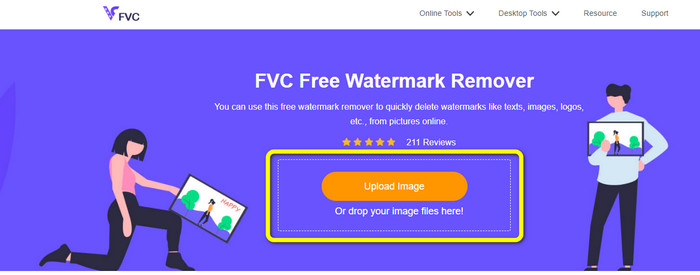
第2步: 添加帶有水印的 PNG 圖像後,您可以使用套索、多邊形和畫筆這三種工具中的任何一種。使用畫筆工具,您可以調整畫筆大小。此外,您還可以使用界面下方的 + 和 - 符號來放大或縮小照片。
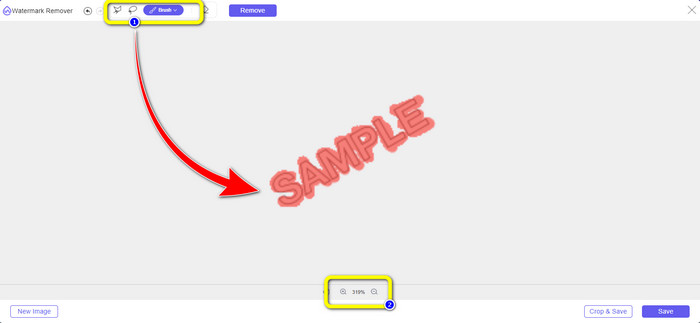
第三步: 使用畫筆工具突出顯示水印後,單擊 去掉 按鈕刪除水印。單擊後,您可以稍等一下刪除過程,然後單擊 救.
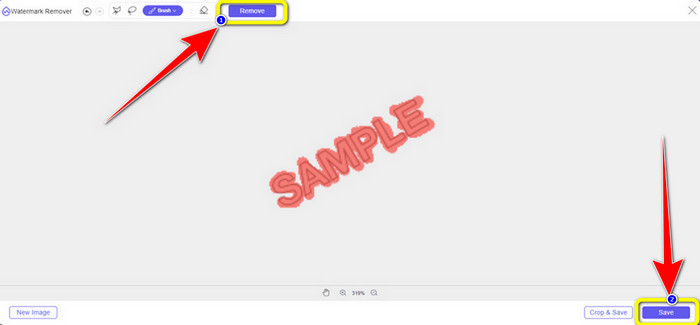
第4步: 如果要裁剪照片以去除水印,請通過單擊上傳要裁剪的圖像 上傳圖片 按鈕。您也可以將圖像文件放入黃色框內。
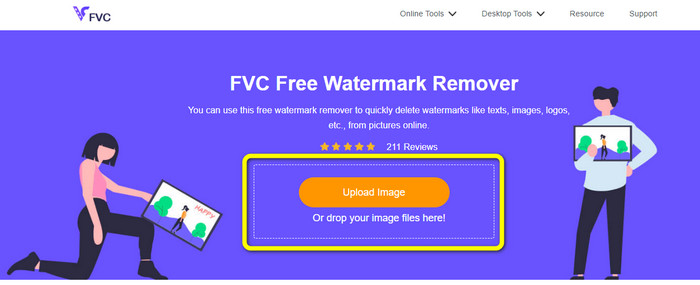
第5步:上傳完 PNG 圖像後,單擊裁剪按鈕。那麼你已經可以 莊稼 帶水印的照片。
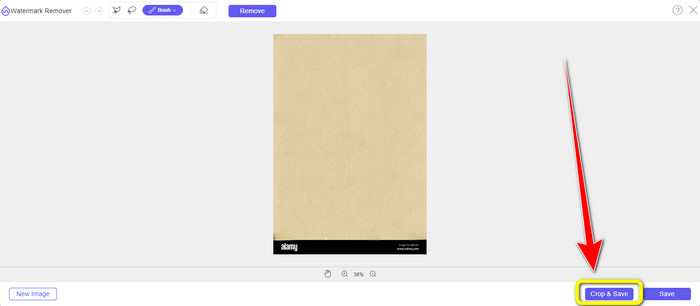
步驟6: 裁剪後,您可以選擇 救 按鈕將您的照片下載到您的計算機上。此外,如果您想裁剪另一張圖片,請單擊 新圖片 按鈕。您還可以使用此工具來 從 JPG 中去除水印.
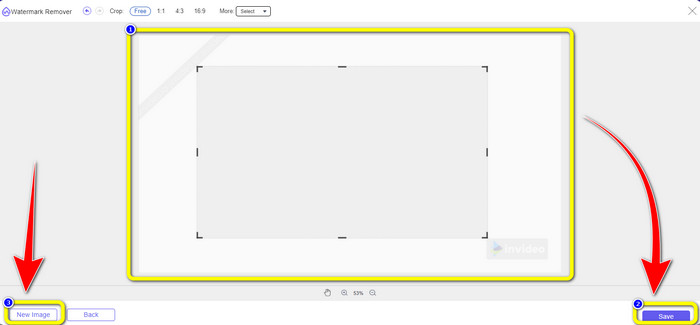
第 2 部分:使用 Watermarkremover.io 在線移除 PNG 影像中的浮水印
水印去除器.io 是一款能夠去除照片水印的在線工具。此工具還支持 PNG 圖像文件格式,因此您可以使用此工具在幾秒鐘內從 PNG 圖像中刪除水印。此外,它只需兩個步驟即可去除水印,因此您無需再為這個過程而苦惱。但是,Watermark Remover.io 可以提供有限的功能,尤其是在使用免費版本時。一個月內,您只能上傳 50 張圖片。還有10k的基本轉換和25Gb的存儲空間,這對用戶來說並不令人滿意。您必須購買訂閱才能上傳 50 多張圖片和更多基本轉換。
特徵
◆ 從照片中刪除不需要的對象,例如水印、徽標、文本、貼紙等。
優點
- 步驟簡單,非常適合初學者。
- 支持多種圖像文件格式,如PNG、JPG、WEBP等。
缺點
- 購買訂閱體驗更多強大功能。
- 強烈建議使用快速的互聯網連接。
第1步: 轉到 Watermark Remover.io 網站.然後點擊 上傳圖片 按鈕為您的 PMG 圖片添加水印。您可以通過單擊 URL 按鈕粘貼照片的鏈接。
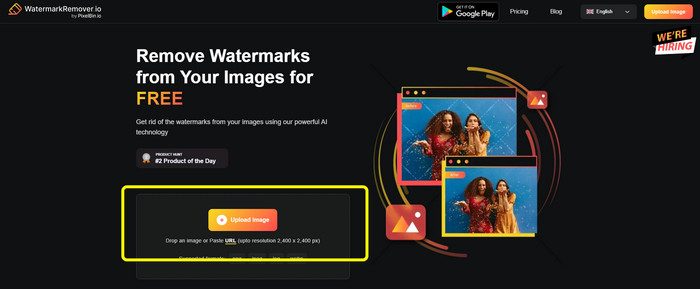
第2步: 添加文件後,軟件會自動去除水印。完成該過程後,您已經可以單擊 下載圖片 按鈕來保存您的文件而不帶水印。

三、使用 Inpaint 輕鬆在線刪除 PNG 圖像中的水印
另一個可用於從 PNG 圖像中刪除水印的在線工具是 Inpaint。借助這款水印去除器,您可以輕鬆清理和改善圖片。它還提供了三種有用的水印去除工具供您使用。這些工具是標記、套索和多邊形。使用這些工具,您可以突出顯示討厭的水印並將其擦除。此外,您可以恢復舊照片並使它們煥然一新。如果您嘗試使用此在線軟件,您可以做很多事情。但是,在線使用 Inpaint 有很多限制。您只能上傳最大文件大小為 10 Mb 的圖像。它還具有 4.2 兆像素的最大分辨率。如果您想要更高的分辨率和無限的文件大小,您必須使用 Inpaint 可下載版本。
特徵
◆ 去除照片中不必要的元素,如水印、徽標、文本等。
優點
- 它支持 WEBP、PNG 和 JPG。
- 非常適合初學者。
缺點
- 免費版有很多限制。
- 下載 Inpaint 桌面版體驗更多功能。
- 它不會在沒有互聯網連接的情況下運行。
第1步: 訪問的網站 補漆.然後點擊 上傳圖片 按鈕導入水印內的 PNG 圖像。
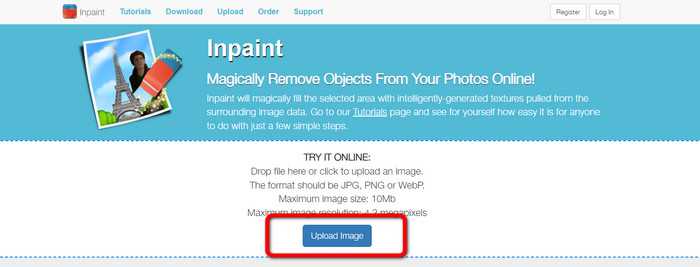
第2步: 在界面左側,您可以單擊任何水印去除工具來突出顯示水印,例如多邊形、標記和套索工具。
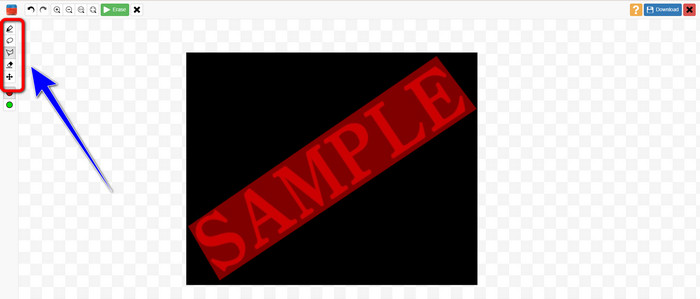
第三步: 您可以點擊 擦除按鈕 在突出顯示所有水印後的左上部分。等待刪除過程並選擇 下載 屏幕右上角的按鈕。
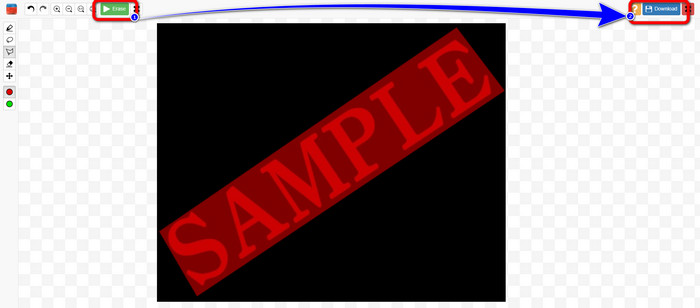
第 4 部分.如何在 Photoshop 中移除 PNG 中的浮水印
學習了上述在線去除浮水印的方法後,你也可以考慮使用 Photoshop,它專門用於圖像編輯,是去除浮水印的好選擇。這款工具價格不菲,但你可以使用鋼筆工具精準地找到想要去除的水印。
特徵
• 支援圖層、蒙版、濾鏡、混合模式和非破壞性編輯。
• 創建徽標、海報、網頁圖形、UI 模型等。
• 修復畫筆、仿製圖章和內容識別填充等工具。
• 包括自動物件選擇、天空替換和神經過濾器。
優點
- 專業圖像編輯的業界標準
- 極其強大且用途廣泛
- 定期更新新功能
- 廣泛的教程和社區支持
- 與其他 Adobe 應用程式(如 Illustrator、Lightroom、Premiere Pro)無縫集成
缺點
- 昂貴的訂閱定價
- 初學者的學習曲線陡峭
- 對於較舊的計算機來說可能會佔用大量資源
使用 Photoshop 消除浮水印的方法如下:
第1步: 從左側選擇移除工具。
第2步: 調整畫筆大小並將其應用於要清除的浮水印。
第三步: 現在,你會發現水印已經被成功消除了。
第五部分. 關於從 PNG 中刪除水印的常見問題
從 PNG 影像中去除浮水印的最簡單方法是什麼?
最好的方法是使用 FVC免費水印去除.它沒有復雜的程序,因此您可以毫不費力地從 PNG 圖像中刪除任何水印。
刪除 PNG 浮水印是否違法?
如果您將其用於商業或其他公共用途,答案是肯定的。如果您不擁有圖片或未獲得許可,移除浮水印通常是違法的,並且侵犯了版權。您只能從您自己的圖片中去除浮水印,或者在許可證允許的情況下才能這樣做。
去除 PNG 影像中的浮水印且不模糊的最佳方法是什麼?
移除 PNG 影像中浮水印且不產生模糊效果的最佳方法是使用 Photoshop 的內容識別填充或仿製圖章等工具,這些工具可以將浮水印區域與周圍像素平滑融合。以 AI 為基礎的線上工具(例如 FVC 免費浮水印去除器)也能提供快速、乾淨的效果。
結論
去除 PNG 中的浮水印 影像處理可能頗具挑戰性,但本文提供了四種簡單的方法助您一臂之力。無論您是想使用 Photoshop 這樣的專業解決方案,還是像 FVC Image Upscaler 這樣性能卓越、可靠且免費的工具,都能獲得令人滿意的效果。在這些選項中,我們建議使用 FVC Free Watermark Remover,因為它更容易上手,也更適合初學者。



 視頻轉換大師
視頻轉換大師 屏幕錄影大師
屏幕錄影大師



